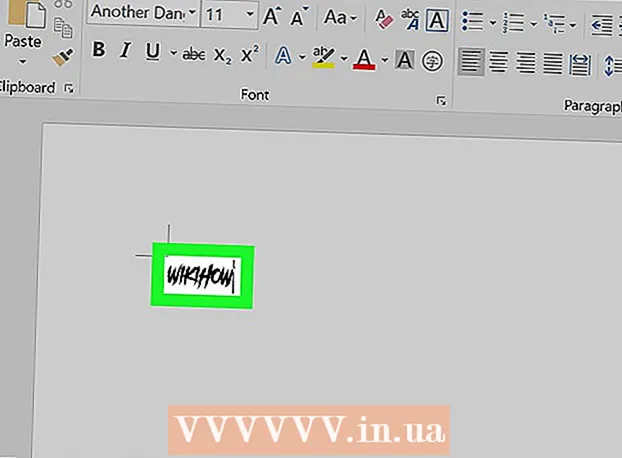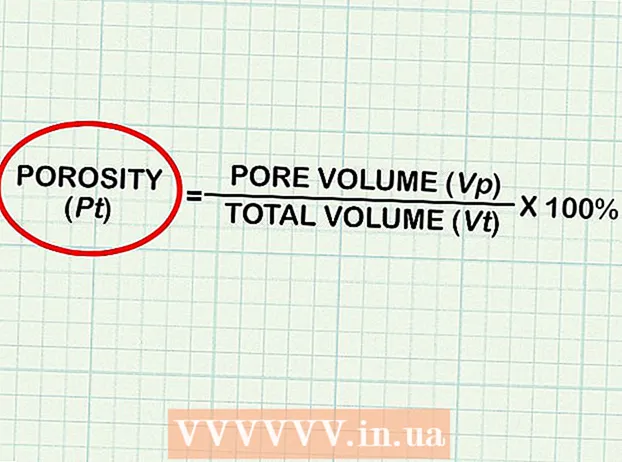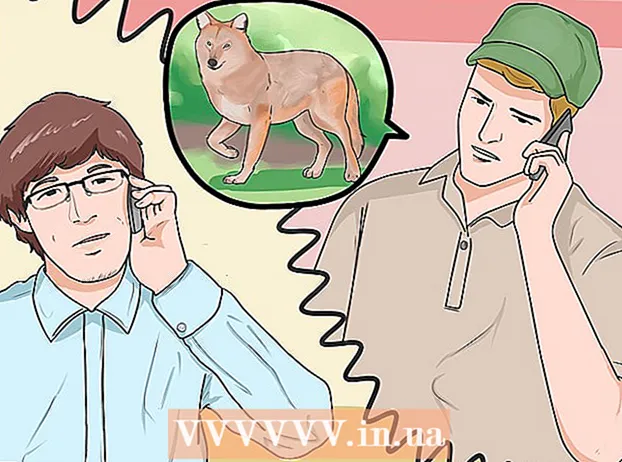Autors:
Laura McKinney
Radīšanas Datums:
4 Aprīlis 2021
Atjaunināšanas Datums:
1 Jūlijs 2024

Saturs
Šis wikiHow māca jums priekšskatīt fotoattēlus mapēs Windows 10 datoros. Lai gan priekšskatījuma attēls pēc noklusējuma ir iespējots, dažas Windows 10 versijas var nejauši atspējot šo funkciju. Priekšskatījuma attēlus varat iespējot File Explorer iestatījumos, taču pārliecinieties, ka sakārtotajā mapē tiek izmantoti sīktēlu priekšskatījumi.
Soļi
1. metode no 2: ieslēdziet fotoattēlu priekšskatījumu
. Noklikšķiniet uz ikonas File Explorer, kas veidota kā mape ekrāna apakšdaļā, vai noklikšķiniet uz ⊞ Uzvari+E.
- Ja File Explorer nav ekrāna apakšdaļā, varat noklikšķināt Sākt

, ierakstiet failu pētnieks pēc tam noklikšķiniet Failu pārlūks augšējo rezultātu izvēlne.
- Ja File Explorer nav ekrāna apakšdaļā, varat noklikšķināt Sākt
. Noklikšķiniet uz Windows logotipa ekrāna apakšējā kreisajā stūrī.

Atveriet diska tīrīšanu. Tips diska tīrīšana pēc tam noklikšķiniet Diska tīrīšana kad programma parādās loga Sākt augšdaļā. Tiks parādīts logs.- Jums var būt nepieciešams noklikšķināt uz Diska tīrīšana, kad uzdevumjoslā tiek parādīta ikona, lai atvērtu opciju logu.

Ritiniet uz leju un atzīmējiet izvēles rūtiņu Sīktēli. Galvenajā logā varat atcelt citu šūnu atlasi, taču ir jāatzīmē rūtiņa "Sīktēli".
Klikšķis labi loga apakšā.
Klikšķis Dzēst failus (Dzēst failu), kad tiek prasīts. Diska tīrīšana sāks noņemt sīktēlu no datora ātrās piekļuves atmiņas.
Pagaidiet, līdz sīktēls tiks izdzēsts. Tas var aizņemt dažas minūtes, īpaši, ja iepriekš neesat izdzēsis sīktēlu. Pēc uznirstošā loga pazušanas jūs varat turpināt.
Atveriet mapi, kas jums jāizmanto. Dodieties uz mapi, kurā vēlaties rādīt sīktēlu. Pēc atsvaidzināšanas parādīsies mapes fotoattēlu priekšskatījuma sīktēls.
Ieslēdziet fotoattēlu priekšskatījumu ja nepieciešams. Ja sīktēls joprojām netiek rādīts, jums jāatspējo iestatījums "Rādīt ikonas, nekad sīktēlus" un jāpārliecinās, vai pašreizējā direktorijā ir piemērotas pareizās skata opcijas. reklāma
Padoms
- Pēc noklusējuma lielākā daļa Windows 10 versiju ļauj parādīt priekšskatījuma attēlus.
Brīdinājums
- Sīktēlu ātrās piekļuves atmiņas konfliktu kļūdas var rasties dažādu iemeslu dēļ, piemēram, sistēmas atjaunināšanas, vīrusu utt.